
Windows 10 -käyttöjärjestelmä sisältää paljon edistyneitä ominaisuuksia (kuten automaattinen ylläpitoominaisuus ). Jos käytät Windows 10 -pöytäkonetta tai kannettavaa tietokonetta, ei ole saatavilla muuta käyttöjärjestelmää, joka voisi tehdä sinut tyytyväiseksi.
Saatavilla on monia silmiinpistäviä ominaisuuksia, jotka tekevät Windows 10 -käyttöjärjestelmästä tehokkaan, houkuttelevan ja kätevän. Windows-käyttöjärjestelmän uusimmat versiot eli Windows 10 ovat todella edistyksellisiä ja suosittuja kaikenlaisten käyttäjien eli kotikäyttäjien ja ammattilaisten keskuudessa.
Kuten tiedämme, Windows 10 on täynnä käytännöllisiä työkaluja ja automaattinen ylläpitoominaisuus on yksi niistä. Tässä blogissa aion keskustella tästä Windows 10: n hyödyllisestä ominaisuudesta ,
Jatka siksi tämän artikkelin lukemista ja saat täydelliset tiedot Windows 10:n automaattisista ylläpitoominaisuuksista, kuten ottaminen käyttöön, poistaminen käytöstä ja paljon muuta. Joten mennään…
Tietoja Windows 10:n automaattisesta ylläpidosta
Windows 10:n automaattinen ylläpitoominaisuus on yksi hyvin tarvittavista sisäänrakennetuista työkaluista, jotka vastaavat minkä tahansa tietokoneen tai kannettavan tietokoneen suorituskyvyn ylläpitämisestä.
Tämä sisäänrakennettu apuohjelma on suunniteltu toimimaan päivittäin ja suorittamaan erilaisia tietokoneen ylläpitotoimia taustalla.
Yritystyöasemille tämä Windows 10:n automaattinen ylläpitoominaisuus sisältää yritystason Network Access Protection -tarkistuksen ja suojausstandardien tarkistuksen, joka sopii kaikille yritystyöasemille.
Joitakin Windows 10:n automaattisen ylläpitoominaisuuden suorittamia taustatoimintoja ovat: Windows-ohjelmiston ja asennettujen sovellusten päivittäminen , Action Centerin viestien käsittely, levyn eheytys , levyaseman virheet , järjestelmädiagnostiikka , taustahuoltotehtävän suorittaminen ja paljon muuta.
Asiat, joita automaattinen huoltoominaisuus tekee
Microsoftin insinöörit ohjelmoivat automaattisen ylläpidon käsittelemään erilaisia Windows 10 -järjestelmän suorituskykyyn vaikuttavia ongelmia. Tässä on joitain automaattisen ylläpidon ominaisuuksia , käy ne läpi ja tiedä niistä lisää.
- Se on Energiatehokas
- Määräaikataulutus
- Se suorittaa kaikki tekijät, jotka voivat vaikuttaa Windows-järjestelmään ja hidastaa niitä.
- Automaattinen ylläpitoprosessi toimii järjestelmän taustalla eikä vaikuta suorituskykyyn.
- Käyttäjä voi helposti hallita myös huoltotoimien ajoitusta ja konfigurointia.
- Resurssien käyttöristiriidat
- Tämä ominaisuus on läpinäkyvä käyttäjälle
Nyt kun olet tutustunut Windows 10:n automaattisiin ylläpitoominaisuuksiin, siirrytään eteenpäin ja katsotaan kuinka hallita eli poistaa ja ottaa käyttöön automaattinen ylläpito.
Kuinka automaattinen huoltotoiminto toimii?
Vaikka Windows 10:n ylläpitotoiminto toimii automaattisesti, voit silti hallita automaattisen ylläpidon ominaisuutta manuaalisesti. Tee se seuraavasti:
- Paina Windows- näppäintä
- Kirjoita Ohjauspaneeli ja paina Enter-näppäintä
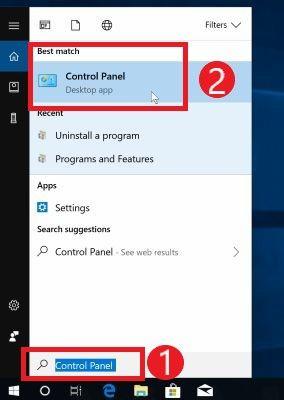
- Valitse Järjestelmä ja suojaus -osio
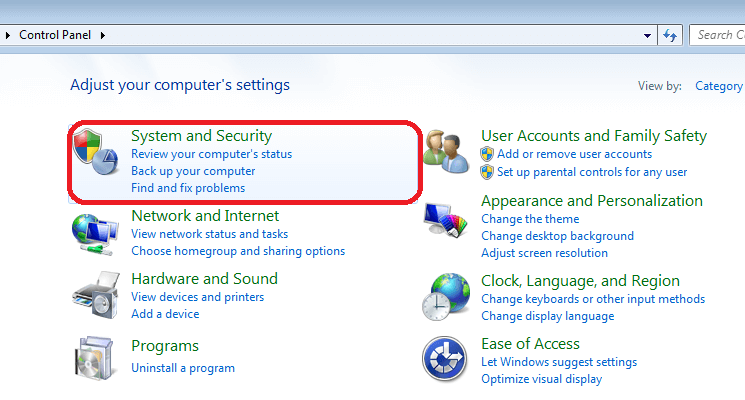
- Napsauta Suojaus ja ylläpito
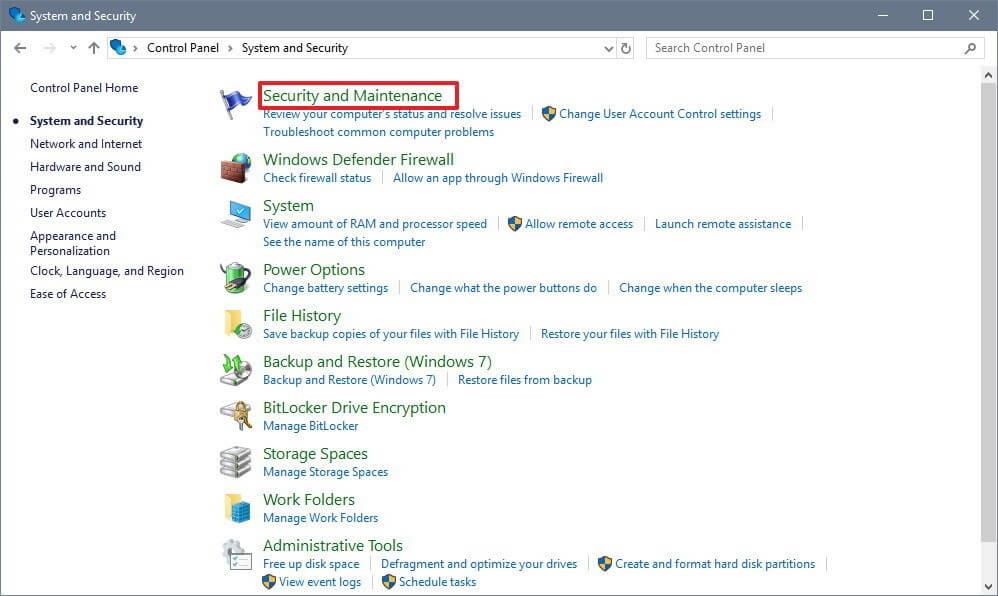
- Laajenna Automaattinen huolto -asetukset valitsemalla Huolto-osio.
- Napsauta Muuta ylläpitoasetuksia -linkkiä
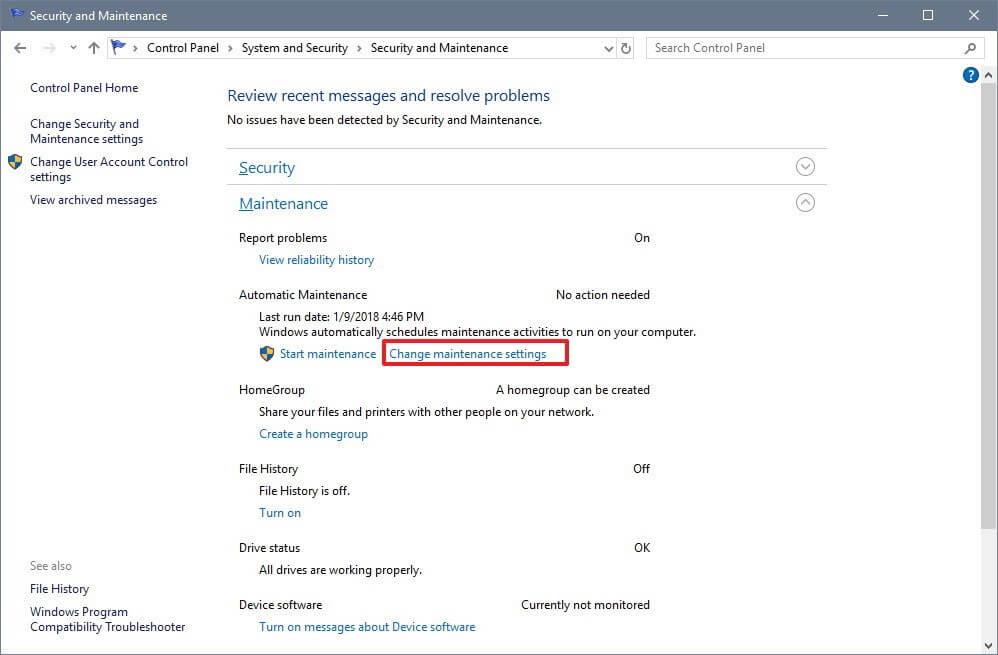
- Valitse Suorita huoltotehtävät päivittäin kohdassa Automaattinen huolto -kohdassa aika suorittaaksesi huoltotehtävät
- Napsauta OK
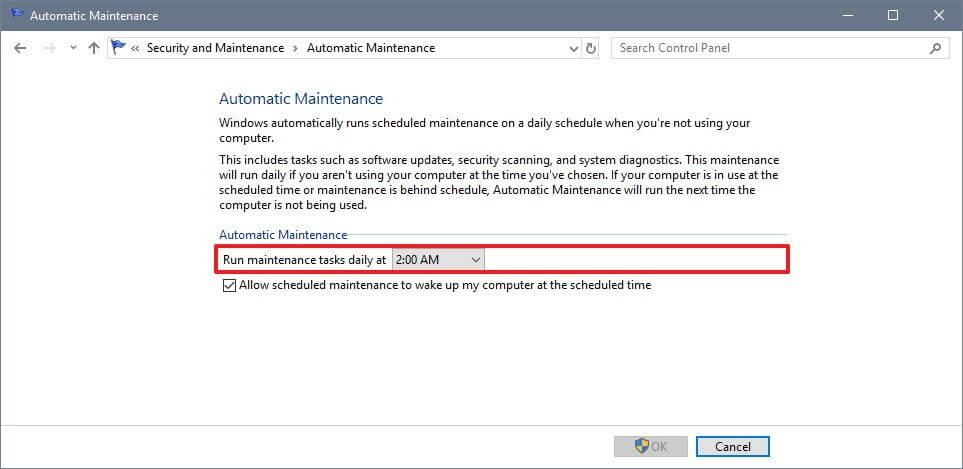
HUOMAUTUS : Tyhjennä Salli ajoitettu huolto -valintaruutu, jotta tietokone herää ennalta määrättyyn aikaan yön sijaan.
Kun olet suorittanut yllä olevat vaiheet, tietokoneesi suorittaa automaattisen huollon säännöllisesti tiettyyn aikaan noin tunnin ajan .
Jos käytät laitettasi ajoitettuna aikana, Windows 10 ohittaa ylläpitotehtävän ja yrittää myöhemmin.
Jos haluat suorittaa ylläpitotehtävän välittömästi, napsauta ohjauspaneelin Aloita ylläpito -vaihtoehtoa. Tämä huoltotehtävän välitön suorittaminen jatkuu, vaikka käytät laitettasi.
Nyt kun tiedät kuinka automaattinen huolto toimii, siirrytään eteenpäin ja tiedämme, kuinka se otetaan käyttöön ja poistetaan käytöstä.
Kuinka ottaa automaattinen ylläpitoominaisuus käyttöön Windows 10:ssä?
Mielestäni on vahvasti suositeltavaa, ettet koskaan sammuta ominaisuuksia, kuten automaattinen ylläpito, Windowsin palomuuri, SmartScreen ja muut.
Koska Microsoft on erityisesti suunnitellut kaikki nämä ominaisuudet estämään Windows-tietokoneita ja kannettavia tietokoneita hitailta tai reagoimattomilta ongelmilta , virheiltä, vanhentuneilta ongelmilta, haitallisilta ja haittaohjelmilta .
Varmista siis, että nämä suositellut ominaisuudet ovat aina päällä. Jos ei, ota ne uudelleen käyttöön ja pelaa varman päälle!
Vaiheet automaattisen ylläpidon käynnistämiseksi Windows 10:ssä
Ota Windows 10:n automaattinen ylläpito käyttöön tai ota se käyttöön noudattamalla alla mainittuja ohjeita:
1: Avaa Ohjauspaneeli ja napsauta Järjestelmä ja suojaus.
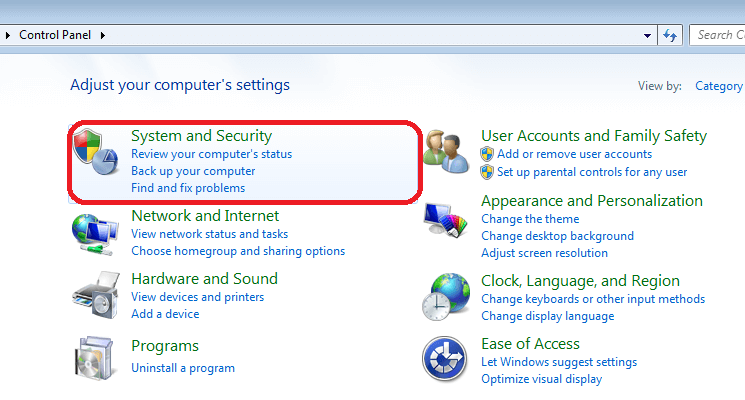
2: Napsauta Suojaus ja ylläpito-> napsauta Ylläpito laajentaaksesi sitä.
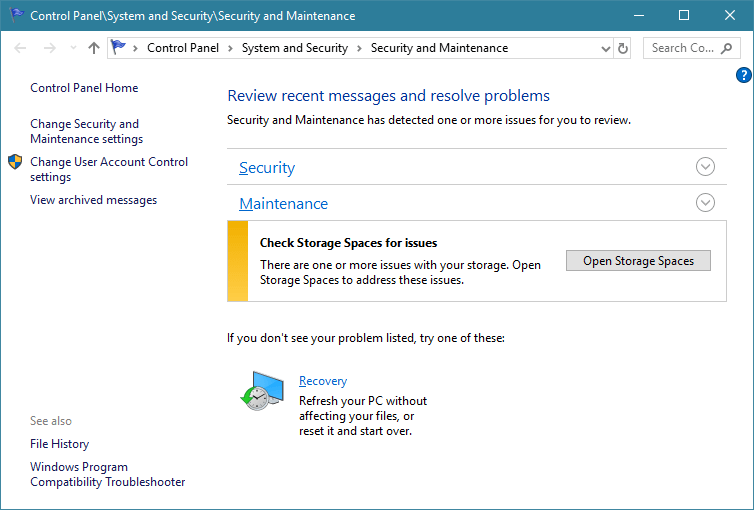
3: Ota automaattinen ylläpito käyttöön : Napsauta Aloita ylläpito -vaihtoehtoa .
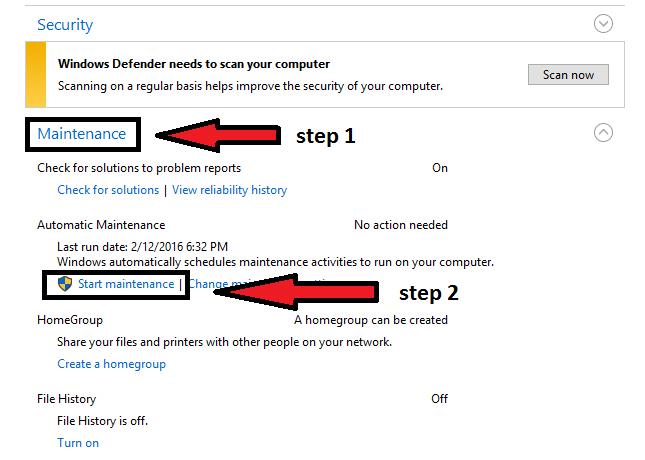
No, Windows 10:n automaattinen ylläpitoominaisuus on taas käytössä, jotta Windows-tietokoneesi pysyy turvassa.
Kuinka poistaa automaattinen huoltotoiminto käytöstä?
Automaattinen ylläpitoominaisuus Windows 10:ssä on oletusarvoisesti käytössä ja suunniteltu aloittamaan tehtävänsä päivittäin silloin, kun käyttäjä ei todennäköisesti käytä tietokonettaan tai kannettavaa tietokonetta .
Jos käyttäjä on kuitenkin varattu tietokoneeseensa tuolloin, tämä ennakkohuoltotoiminto odottaa, kunnes se seuraavan kerran havaitsee tietokoneesi käyttämättömänä ja alkaa toimia.
Microsoft on tarjonnut toiminnon automaattisen ylläpidon manuaaliseen käynnistämiseen/poistamiseen Windows 10:ssä.
Vaiheet automaattisen ylläpidon poistamiseksi käytöstä Windows 10:ssä
Suorita alla olevat vaiheet sammuttaaksesi tai poistaaksesi automaattisen ylläpitoominaisuuden käytöstä Windows 10:ssä:
1: Avaa Ohjauspaneeli ja napsauta Järjestelmä ja suojaus.
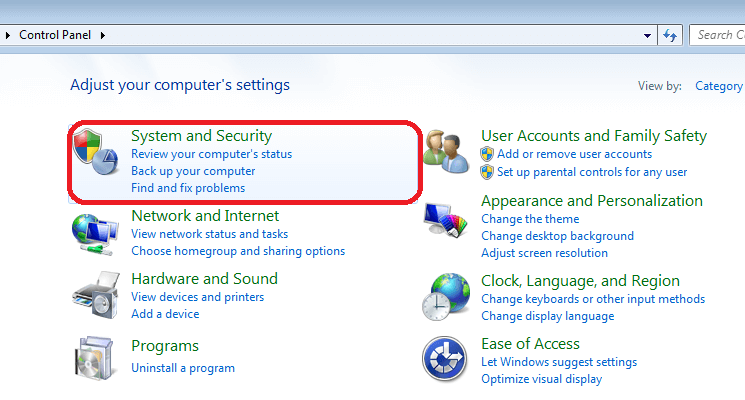
2: Napsauta Suojaus ja ylläpito-> napsauta Ylläpito laajentaaksesi sitä.
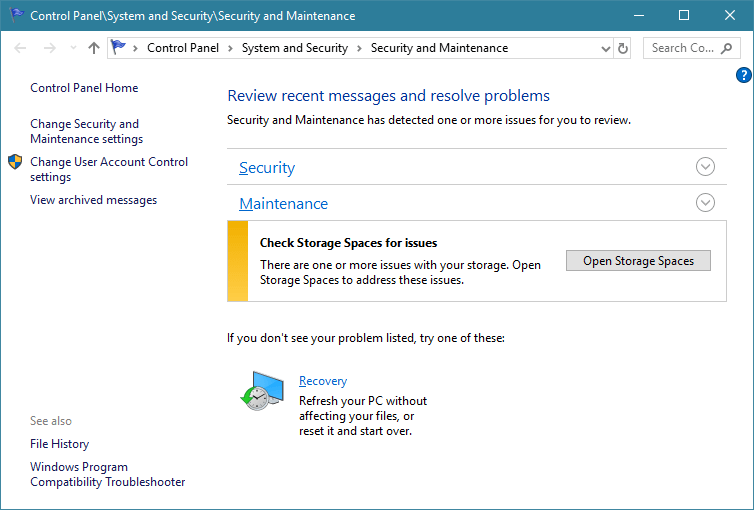
3: Automaattisen ylläpidon poistaminen käytöstä : Napsauta Lopeta ylläpito.
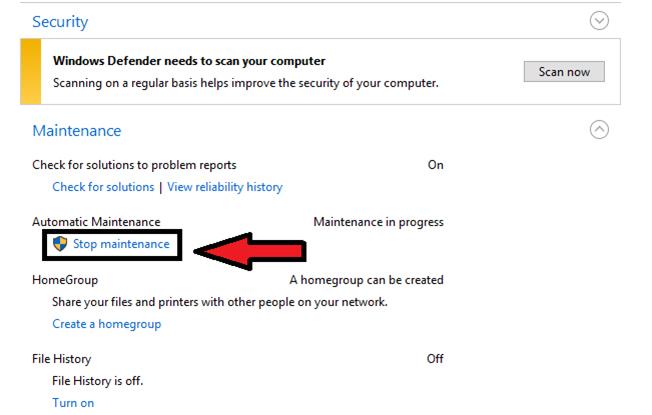
Kun yllä olevat vaiheet on suoritettu, Windows 10:n automaattinen ylläpitoominaisuus on poistettu käytöstä oikein. Voit myös ottaa sen käyttöön seuraamalla alla olevia ohjeita.
Paras tapa ylläpitää ja nopeuttaa Windows 10:tä
Kuten tiedämme, Windows 10 -käyttöjärjestelmässä ei ole vain erilaisia ominaisuuksia, vaan myös itsepäisiä bugeja, joita ei voida korjata manuaalisilla ratkaisuilla, jos olet aloittelija.
Siksi tässä on helppo tapa, joka auttaa sinua ratkaisemaan kaikki Windows PC -virheet tai -ongelmat sekä nopeuttamaan Windows 10 -käyttöjärjestelmääsi ilman vaivaa. Kokeile PC Repair Toolia .
Tämä työkalu on ammattilaisten suunnittelema ja helppokäyttöinen. Käyttäjien on vain ladattava tämä työkalu ja loput työstä tehdään automaattisesti. Tämä työkalu skannaa koko järjestelmäsi, havaitsee virheet ja ratkaisee ne.
Virheet, kuten DLL, pelivirhe, päivitys, BSOD, rekisteri ja muut. Se myös korjaa vioittuneet, vaurioituneet tai saavuttamattomissa olevat järjestelmätiedostot, estää viruksia tai haittaohjelmia PC:ltä, optimoi suorituskyvyn ja paljon muuta.
Hanki PC Repair Tool ylläpitääksesi ja nopeuttaaksesi Windows 10:tä
Usein Kysytyt Kysymykset
Onko automaattinen huolto aina tarpeen kytkeä päälle?
Kyllä, on suositeltavaa tehdä se, jotta vältetään kaikenlaiset järjestelmävirheet.
Mihin aikaan määräaikaishuolto toimii?
Oletusarvoisesti automaattinen huolto toimii klo 3.00 tai 2.00 joka päivä. Päivittäiseksi rajaksi on asetettu 1 tunti, mikä tarkoittaa, että tämä palvelu toimii enintään 1 tunti päivässä.
Kuinka saan automaattisen ylläpidon kokonaan pois päältä?
Suorittaaksesi tämän tehtävän,
- Siirry hakukenttään ja kirjoita Task Scheduler . Valitse Task Scheduler , Microsoft , Windows , Task Scheduler .
- Napsauta hiiren kakkospainikkeella Idle Maintenance & Regular Maintenance ja valitse
- Poistu tehtävän ajastimesta.
- Valitse, haluatko ottaa asetukset käyttöön ja poistaa ne käytöstä poistamisen jälkeen.
Mitä tapahtuu, kun automaattinen huolto kytketään pois päältä?
Muutaman päivän automaattisten ylläpitotoimintojen poistamisen jälkeen järjestelmäsi alkaa reagoida hitaasti, koska järjestelmä ei pysty ylläpitämään järjestelmääsi automaattisesti.
Johtopäätös
Windows 10:n automaattinen ylläpitoominaisuus on yksi upeista ominaisuuksista, jotka ylläpitävät käyttöjärjestelmäsi suorituskykyä. Jos olet uusi Windows 10:n käyttäjä etkä ole tietoinen tästä ominaisuudesta, tämä artikkeli on sinua varten.
Hanki yleistiedot tästä ominaisuudesta ja varmista, että Windows-tietokoneesi/kannettavasi on turvallinen. Tämän lisäksi voit myös tehdä Windows 10 -käyttöjärjestelmästäsi virheetöntä vain skannaamalla tietokoneesi yllä mainitulla suositellulla työkalulla.
Autamme sinua mielellämme selvittämään kysymyksesi.
![Xbox 360 -emulaattorit Windows PC:lle asennetaan vuonna 2022 – [10 PARHAAT POINTA] Xbox 360 -emulaattorit Windows PC:lle asennetaan vuonna 2022 – [10 PARHAAT POINTA]](https://img2.luckytemplates.com/resources1/images2/image-9170-0408151140240.png)

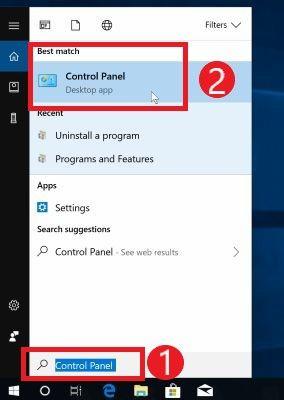
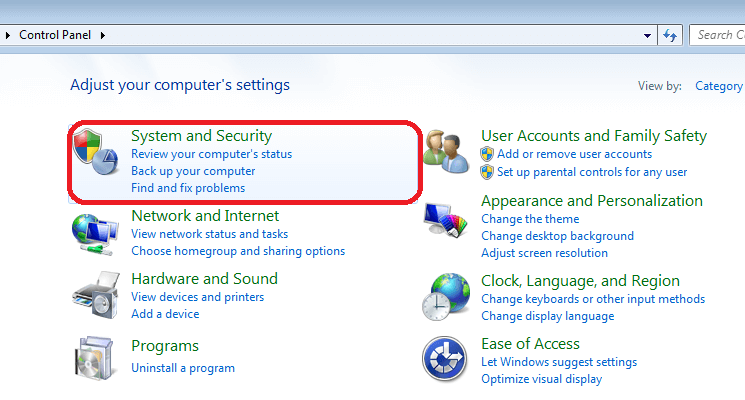
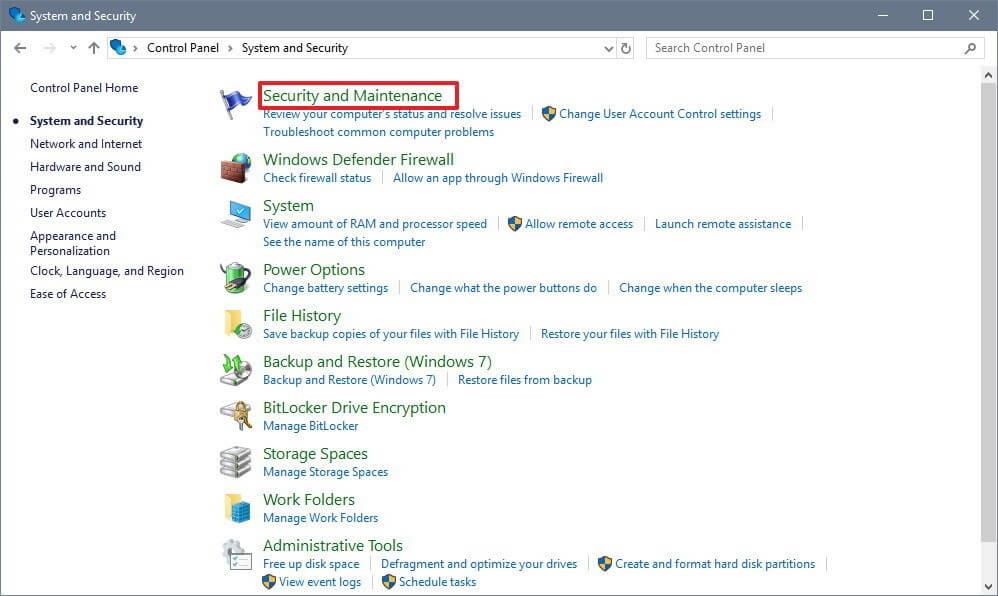
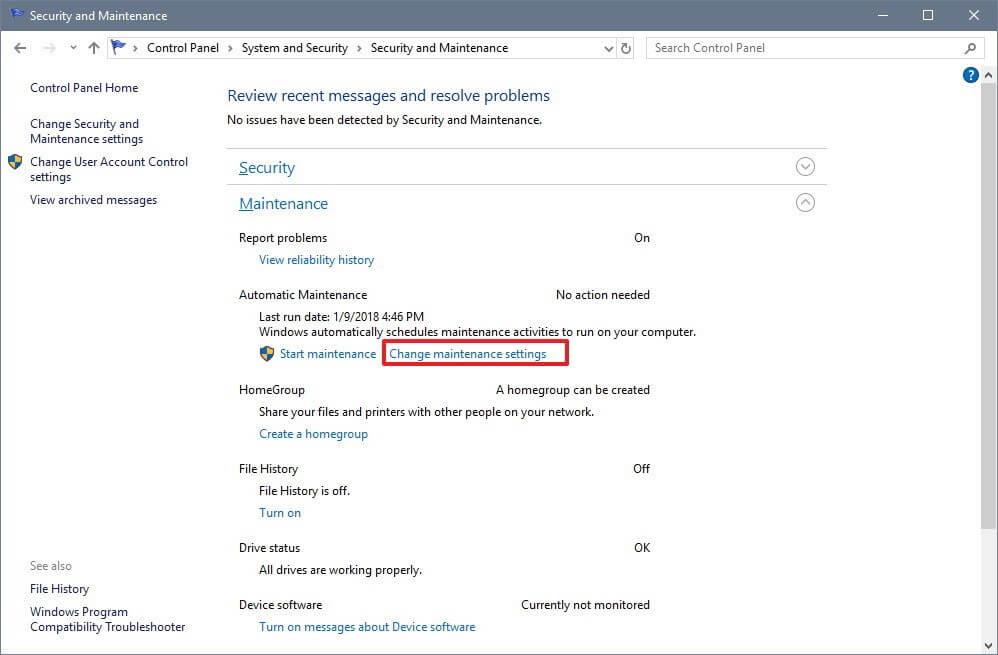
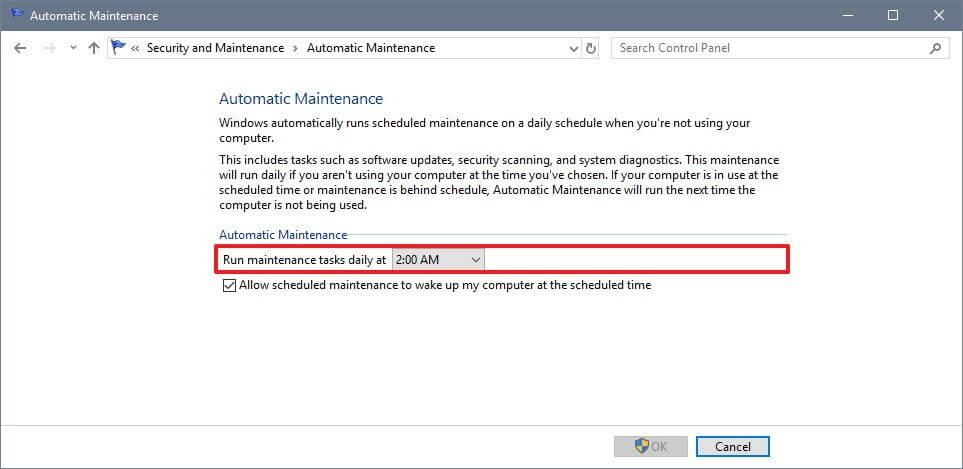
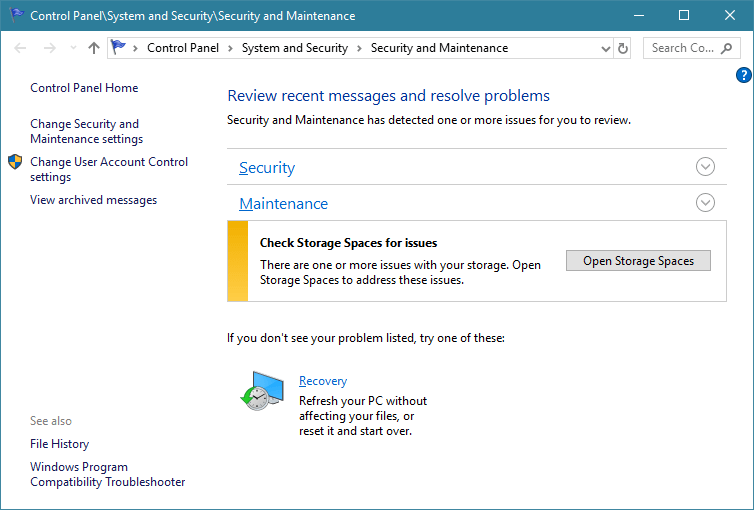
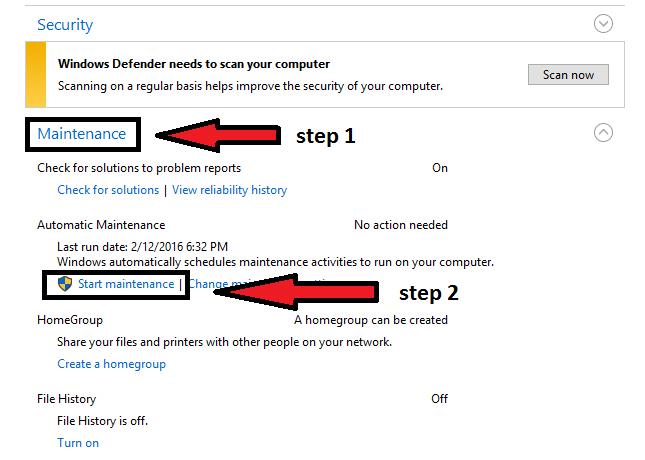
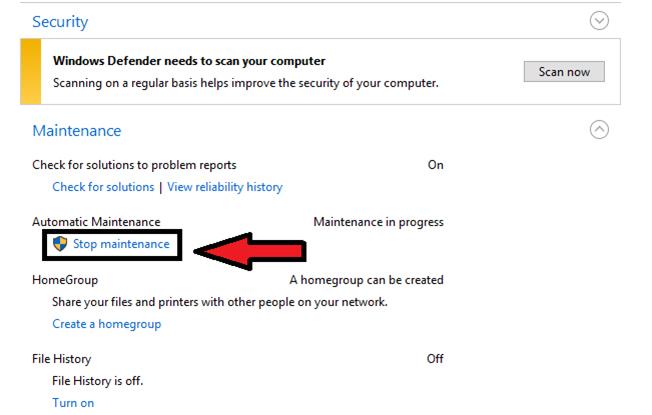
![[100 % ratkaistu] Kuinka korjata Error Printing -viesti Windows 10:ssä? [100 % ratkaistu] Kuinka korjata Error Printing -viesti Windows 10:ssä?](https://img2.luckytemplates.com/resources1/images2/image-9322-0408150406327.png)




![KORJAATTU: Tulostin on virhetilassa [HP, Canon, Epson, Zebra & Brother] KORJAATTU: Tulostin on virhetilassa [HP, Canon, Epson, Zebra & Brother]](https://img2.luckytemplates.com/resources1/images2/image-1874-0408150757336.png)

![Kuinka korjata Xbox-sovellus, joka ei avaudu Windows 10:ssä [PIKAOPAS] Kuinka korjata Xbox-sovellus, joka ei avaudu Windows 10:ssä [PIKAOPAS]](https://img2.luckytemplates.com/resources1/images2/image-7896-0408150400865.png)
